Internet je pro nás požehnáním, můžeme získat přístup k téměř jakémukoli druhu informací. Může se však také trochu vymknout kontrole, když je tato síla dána do ruky vašeho dítěte. Nevědí, jak být na internetu v bezpečí, takže je jejich úkolem zajistit, aby byly v bezpečí.
Nyní, když jim odříznete přístup k internetu, ve skutečnosti není odpovědí, budete zavírat dveře před tolika příležitostmi k učení. To nejlepší, co můžete udělat, je zajistit, aby byly vzdáleny od všech nevhodných webů, a to tak, že k nim zablokujete přístup.
Ať už máte jakékoli úmysly, jsme tu, abychom vám ukázali, jak můžete blokovat přístup na webové stránky v prohlížeči Chrome pomocí různých nástrojů.
1. Ruční blokování webů v prohlížeči Chrome
Chrome ve skutečnosti nepřichází s integrovanou možností blokování webových stránek. Přesto máme práci, která vám umožní blokovat weby, ale vyžaduje určité nastavení a bude fungovat pouze pro někoho pod vaší super vizí (například vaše děti).
Na chromu můžete vytvořit samostatný účet Supervisor pro kohokoli, na koho chcete dohlížet. Všechny aktivity z tohoto účtu můžete snadno vidět a můžete také určit, které webové stránky může dohlížený účet navštívit a které by měly být blokovány.
Chcete-li vytvořit účet pod dohledem, klikněte na hlavní nabídku v levém horním rohu okna a vyberte možnost „Nastavení“. V nastavení klikněte na „Přidat osobu“ pod nadpisem „Lidé“.
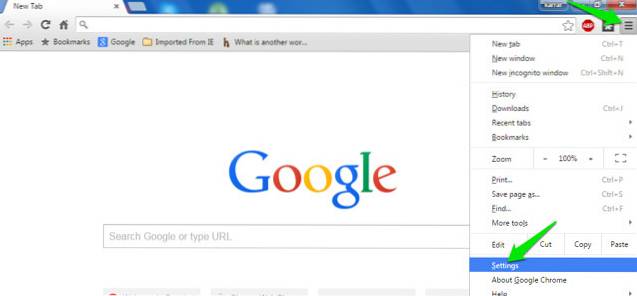
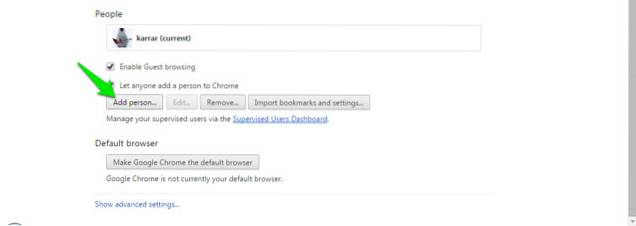
Nyní musíte přidat obrázek k novému účtu, který přidáváte, a pojmenovat ho, abyste určili, o koho jde. Poté zkontrolujte možnost „Ovládejte a zobrazujte webové stránky, které tato osoba navštěvujeJe zaškrtnuto a klikněte na „Přidat“.
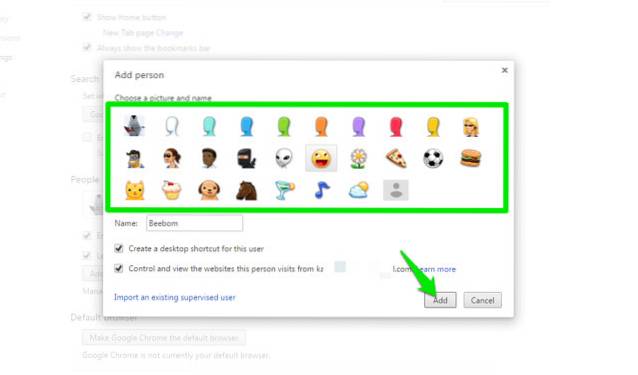
Účet bude vytvořen, účet můžete spravovat a ovládat prostřednictvím řídicího panelu pod dohledem uživatele. Jednoduše se přihlaste na svůj hlavní panel pomocí svého účtu Google a uvidíte zde všechny kontrolované uživatelské účty.
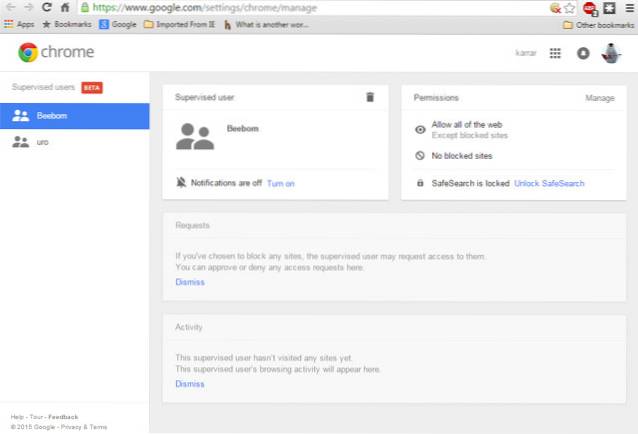
Chcete-li blokovat webové stránky, klikněte na „Spravovat„V“Oprávnění”Panel. Zde budete mít dvě možnosti: buď můžete zablokovat všechny webové stránky a povolit zadané webové stránky, nebo povolit všechny webové stránky a specifikovat blokování.
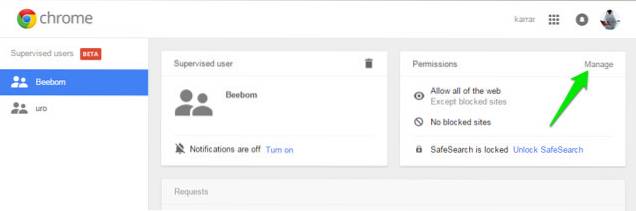
Chcete-li povolit všechny weby a blokovat jen několik, nezapomeňte „Celý web”Je vybráno ve výše uvedené rozbalovací nabídce. Nyní začněte přidávat adresy URL webů, které chcete blokovat, a ujistěte se, že „Chování„Je nastaveno na„Blokovat celou doménu„Blokovat vše, co s tím souvisí.
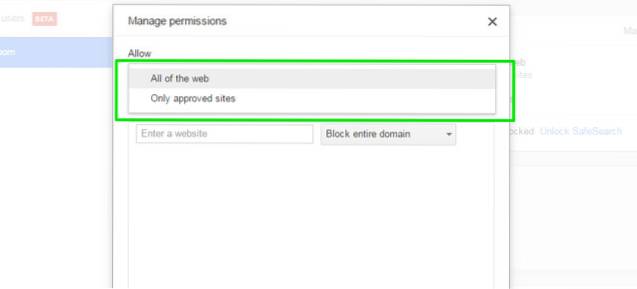

Pokud chcete zablokovat všechny webové stránky a povolit několik z nich, zkontrolujte, zda je v rozbalovací nabídce nastavena možnost „Pouze schválené weby“. Níže přidejte adresy URL všech webů, které chcete povolit, a poté klikněte na „OK“.
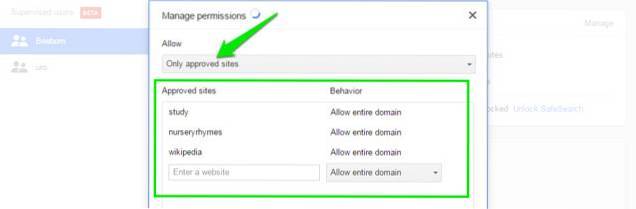
Můžete také povolit „bezpečné vyhledávání„K automatickému blokování veškerého obsahu pouze pro dospělé, aniž byste museli specifikovat webové stránky (pokud to byl váš záměr). Stačí kliknout na „Uzamkněte Bezpečné vyhledávání" pod "Oprávnění”A bude povoleno bezpečné vyhledávání.
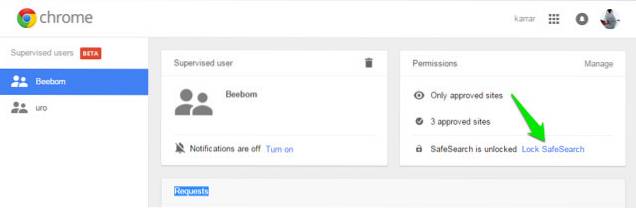
2. Blokujte webové stránky v prohlížeči Chrome pomocí vyhrazeného rozšíření pro Chrome
Výše uvedená metoda nezahrnuje žádnou třetí stranu, ale je poměrně obtížné ji nastavit a udržovat. Naštěstí existuje mnoho rozšíření třetích stran, které přidají funkci blokování webových stránek do chromu a poskytnou také některé další funkce.
Za tímto účelem jsme vytvořili tento seznam rozšíření blokujících webové stránky. Všechny jsou svým způsobem jedinečné a mohou uspokojit potřeby různých lidí.
SiteBlock
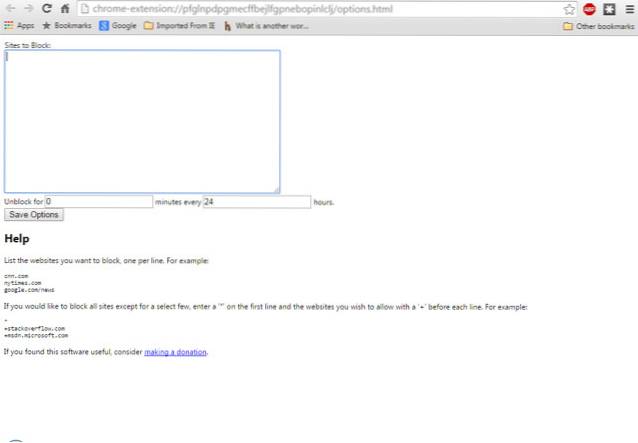
Toto rozšíření funguje nejlépe pro lidi, kteří nemají zájem o luxusní funkce a chtějí pouze zablokovat požadované webové stránky. Umožní vám pouze zakázat weby a určit čas, kdy mají být blokovány. Můžete například zakázat práci na sociálních sítích, jako je Facebook, YouTube, Twitter a weby na seznamu povolených, jako je Google, Wikipedia atd., Zabíjející čas..
Můžete zablokovat všechny webové stránky a povolit několik nebo povolit všechny webové stránky a zablokovat několik.
Chůva pro Google Chrome
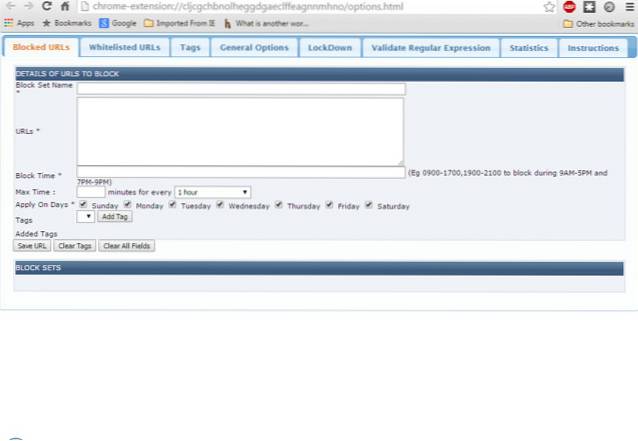
Nanny pro Google Chrome je rozšíření s mnoha funkcemi, ale pokud jde o rozhraní, není atraktivní. Funkce, které nabízí, jsou však více než dost, aby to kompenzovaly. Umožní vám černou listinu webových stránek podle času a dnů. Můžete určit různé hodiny dne, kdy chcete web zablokovat, nebo jiné dny v týdnu.
Můžete také zablokovat všechny weby a povolit jen několik povolených. Statistiky všech blokovaných a povolených webů získáte podle času v koláčovém grafu. To se hodí, když chcete blokovat weby s obsahem pouze pro dospělé.
Blokování webových stránek (Beta)
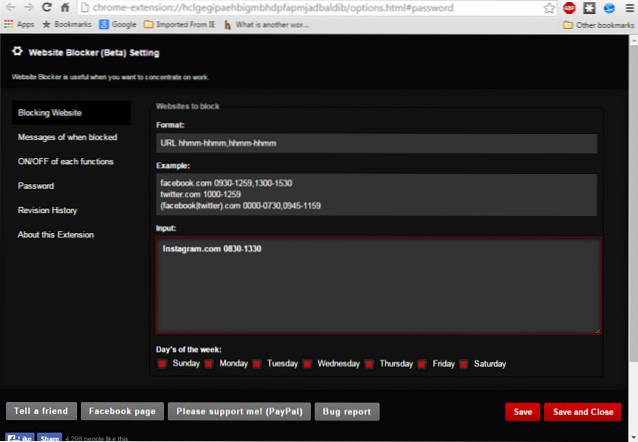
Blokování webových stránek nabízí podobné funkce jako Nanny pro Google Chrome, ale je trochu přitažlivé. Můžete černou listinu a povolit webové stránky podle času a dne. Můžete také spravovat, která zpráva se zobrazí, když se kdokoli pokusí získat přístup na blokovaný web.
Můžete také přidat ochranu heslem, abyste se ujistili, že všechny vaše změny jsou v bezpečí a nikdo s nimi nemůže temperovat.
Blokovat web
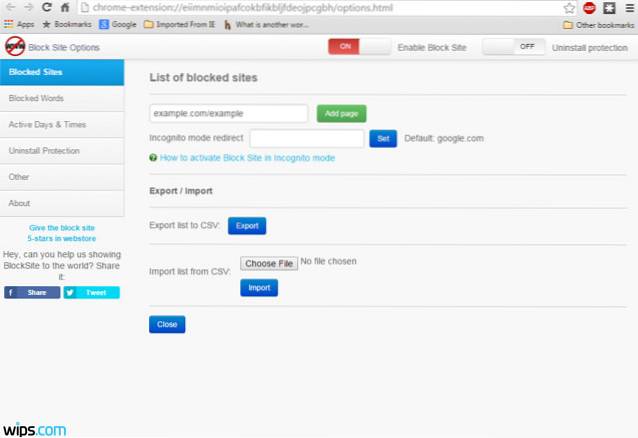
Block Site je trochu pokročilé rozšíření ve srovnání s výše uvedenými rozšířeními. Pomocí Blokovat web můžete blokovat weby a také slova, která přicházejí v adrese URL. To může být docela užitečné, když někomu zabráníte v hledání konkrétního slova.
Kromě toho můžete blokovat webové stránky podle dne a času a dokonce i v anonymním režimu. Můžete například povolit otevření Facebooku v noci, když nepracujete, a můžete jej zablokovat ve dne, abyste zabránili otálení. Při odinstalování můžete také přidat ochranu heslem, abyste zajistili, že rozšíření nikdo neodinstaluje.
Jednoduchý blokátor
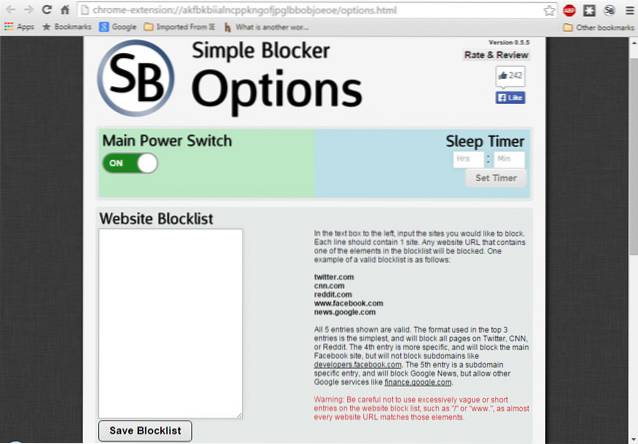
Toto rozšíření není vytvořeno, aby pomohlo blokovat konkrétní webové stránky pro vaše děti, místo toho je vytvořeno, aby vám pomohlo soustředit se na vaši práci. Přesto nabízí základní funkci blokování webových stránek podle času a dne, ale stále se zaměřuje na to, aby vás udržel mimo, abyste se mohli soustředit na svou práci. Při práci se můžete vyhnout webům jako Twitter, Skype, Facebook, Buzzfeed, Reddit, Quora atd.
Může vám to zabránit v deaktivaci rozšíření na určitý čas, což vás donutí soustředit se na svou práci bez snadného přístupu na blokovaný web.
Osobní seznam bloků (Google)
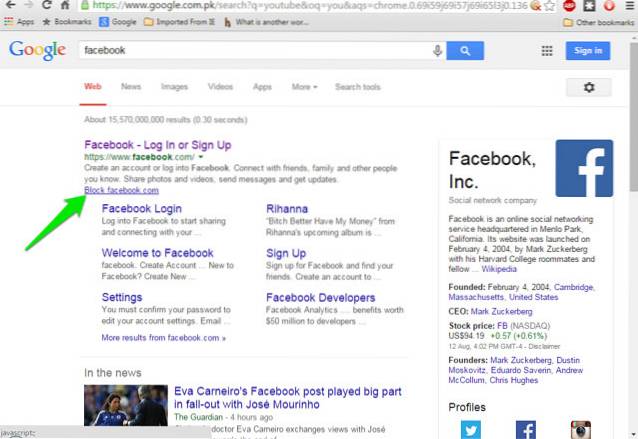
Personal Blocklist nenabízí mnoho funkcí, ale je ideální pro lidi, kteří chtějí blokovat webové stránky, aniž by museli mít potíže s přidáváním čísel a teček. Chcete-li zablokovat web, stačí jej vyhledat na Googlu a zobrazí se nové tlačítko „Blokovat (název vyhledávaného webu)“. Klikněte na něj a web se přidá do seznamu blokovaných.
VIZ TÉŽ: 35 nejlepších rozšíření Google Chrome
K zablokování libovolného webu v prohlížeči Chrome můžete použít kteroukoli z metod, která odpovídá vašim potřebám. Pokud máte nějaké dotazy, dejte nám vědět v komentářích.
 Gadgetshowto
Gadgetshowto



